Vous pouvez facilement connectez votre Chromebook à votre téléviseur sans fil ou à l'aide d'un câble HDMI standard. Si vous préférez l'option sans fil, vous devez connecter un boîtier Android TV ou un appareil Google Chromecast au port HDMI de votre téléviseur.
Jusqu'ici tout va bien. Le seul problème majeur survient lorsque vous configurez tout, mais votre Chromebook ne sera pas diffusé sur la télévision. Parfois, l'écran se fige et devient noir, ou vous obtenez une étrange erreur "Aucun appareil trouvé". Suivez les étapes de dépannage ci-dessous pour résoudre ce problème ennuyeux.
Que faire si le Chromebook ne parvient pas à diffuser sur la télévision
Utiliser un câble et un port HDMI différents
Inspectez visuellement vos appareils et assurez-vous que le câble HDMI n'est pas effiloché ou endommagé. Vérifiez également les ports et assurez-vous qu'ils ne présentent pas de signes d'oxydation ou d'autres problèmes. Utilisez un autre câble et passez à un autre port. Vérifiez si vous remarquez des améliorations.
De plus, essayez de diffuser à partir d'un autre compte utilisateur sur le même ordinateur portable ChromeOS. Vérifiez si le problème persiste. Peut-être que ce problème a quelque chose à voir avec votre profil d'utilisateur actuel.
Vérifiez votre réseau
Utilisez un autre réseau. Connectez vos appareils à un autre réseau, si possible. De plus, débranchez votre routeur et laissez-le débranché pendant une minute. Ensuite, allumez votre périphérique réseau; assurez-vous de le brancher directement dans une prise murale. Vérifiez si vous remarquez des améliorations.
Placez vos appareils proches les uns des autres
Si vous utilisez une connexion sans fil, votre Chromebook et votre téléviseur doivent être à moins de 15 pieds (environ 4 mètres) l'un de l'autre. Idéalement, votre appareil Chromecast, votre ordinateur portable, votre téléviseur et votre routeur doivent tous se trouver dans la même pièce. De plus, déconnectez les autres appareils utilisant la même connexion réseau pour réduire la concurrence pour la bande passante.
Désactiver l'isolement du point d'accès
Supposons que vous ayez un point d'accès (point d'accès) ou un répéteur. Dans ce cas, vous devez désactiver l'isolation AP sur votre répéteur Wi-Fi avant de configurer Chromecast sur votre réseau sans fil. Pour rappel, si l'isolation AP est activée sur votre routeur, il traitera les réseaux Wi-Fi 2,4 GHz et 5 GHz comme des réseaux distincts. Tous vos appareils doivent être connectés au même réseau pour que vous puissiez caster du Chromebook vers le téléviseur.
Utilisez les paramètres de routeur suivants pour configurer Chromecast :
- Utilisez la bande Wi-Fi 2,4 GHz.
- Activez Universal Plug and Play (UPnP), la multidiffusion et Internet Group Management Protocol (IGMP).
- Désactivez l'isolation AP, le VPN et les serveurs proxy.
- Si vous utilisez BT Hub, désactivez la fonction Smart Setup dans les paramètres de votre routeur. Ensuite, réinitialisez votre Chromecast.
Mettez à jour votre système d'exploitation et votre navigateur
Mettez à jour ChromeOS et Google Chrome vers la dernière version. Redémarrez votre Chromebook et votre téléviseur, puis réessayez.
Aller vers Paramètres du Chromebook, sélectionnez À propos de Chrome OS, puis appuyez sur le Vérifier les mises à jour bouton pour mettre à jour ChromeOS.

Pour mettre à jour votre navigateur, rendez-vous sur Aider, sélectionnez À propos de Google Chrome, et vérifiez les mises à jour.
Redémarrez les fonctionnalités du routeur multimédia
Ouvrez un nouvel onglet de navigateur et entrez chrome://flags/#media-router. Localisez les fonctionnalités du routeur multimédia et activez-les. Si les fonctionnalités sont déjà activées, désactivez-les et redémarrez votre navigateur. Ensuite, activez à nouveau Media Router et vérifiez les résultats.
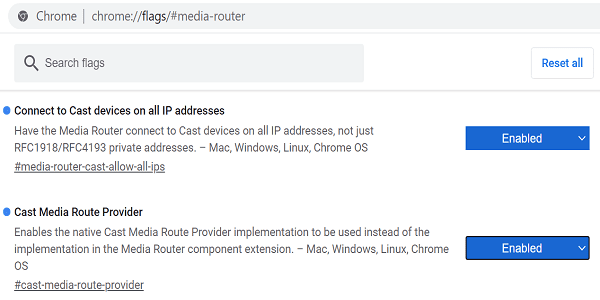
Si votre Chromebook ne diffuse toujours pas sur le téléviseur, réinitialisez votre téléviseur aux paramètres d'usine et effectuez un lavage sous tension sur votre Chromebook.
Conclusion
Si vous ne pouvez rien diffuser du Chromebook vers le téléviseur, utilisez un câble et un port HDMI différents. Vérifiez ensuite votre réseau: débranchez votre routeur, désactivez l'isolation AP et assurez-vous que tous vos appareils sont sur le même réseau. Si le problème persiste, redémarrez les fonctionnalités du routeur multimédia.
As-tu réussi à régler le problème? Laquelle des solutions ci-dessus a fonctionné pour vous? Faites-nous savoir dans les commentaires ci-dessous.